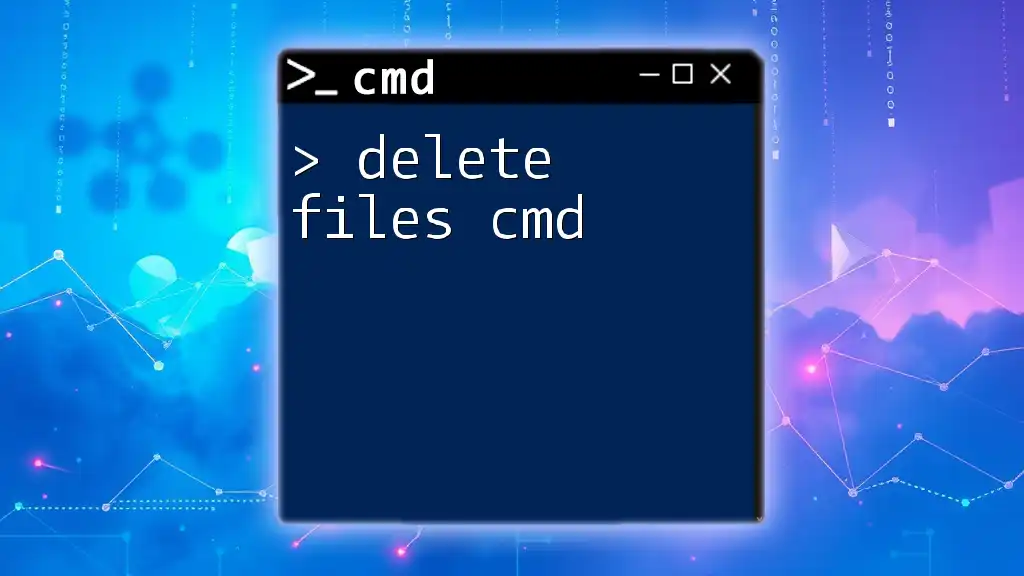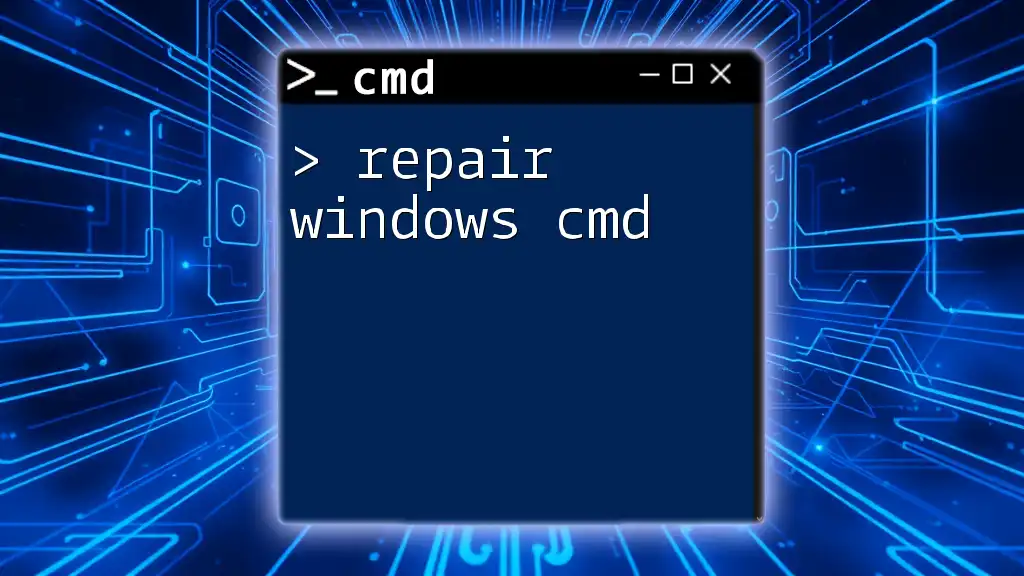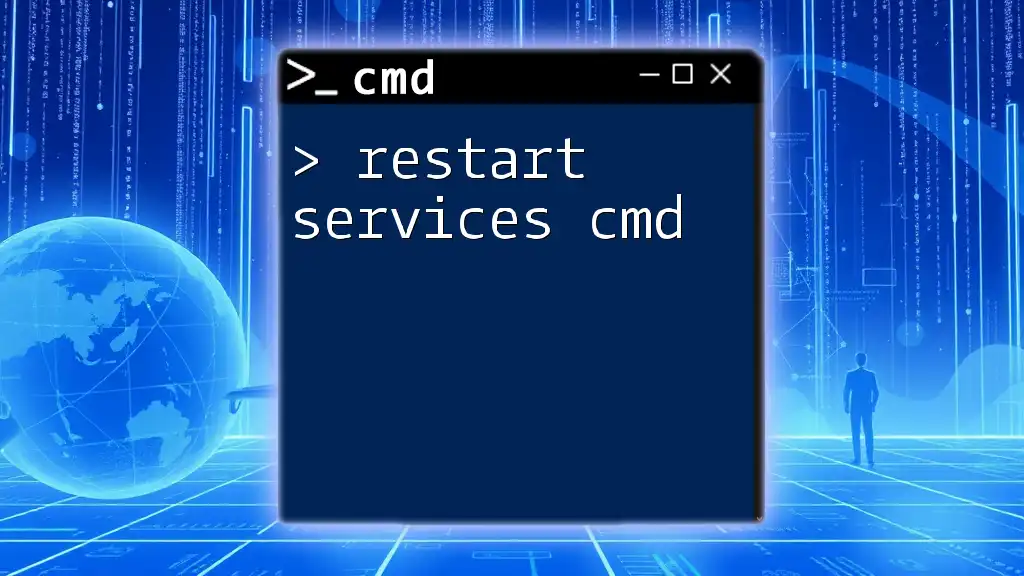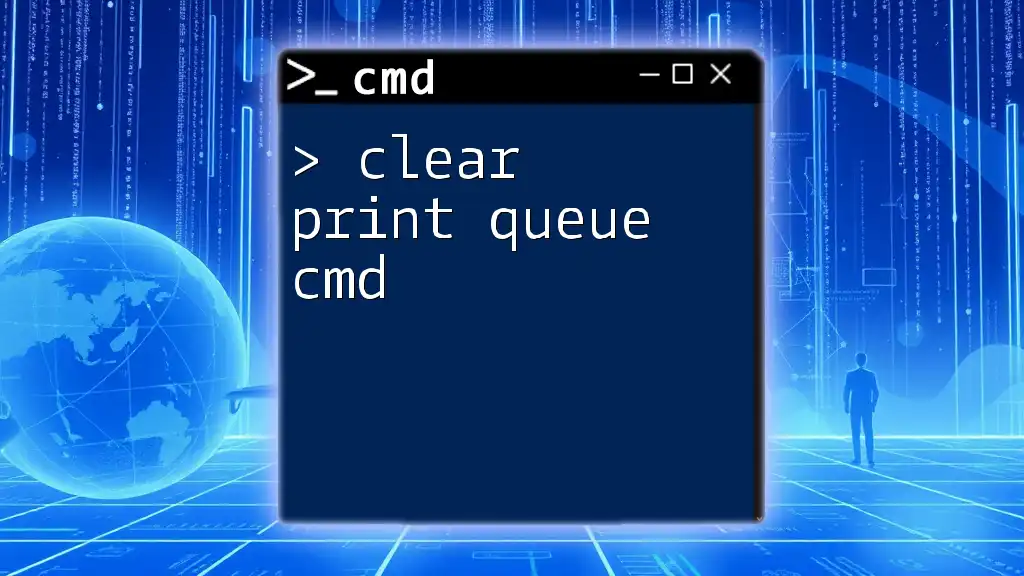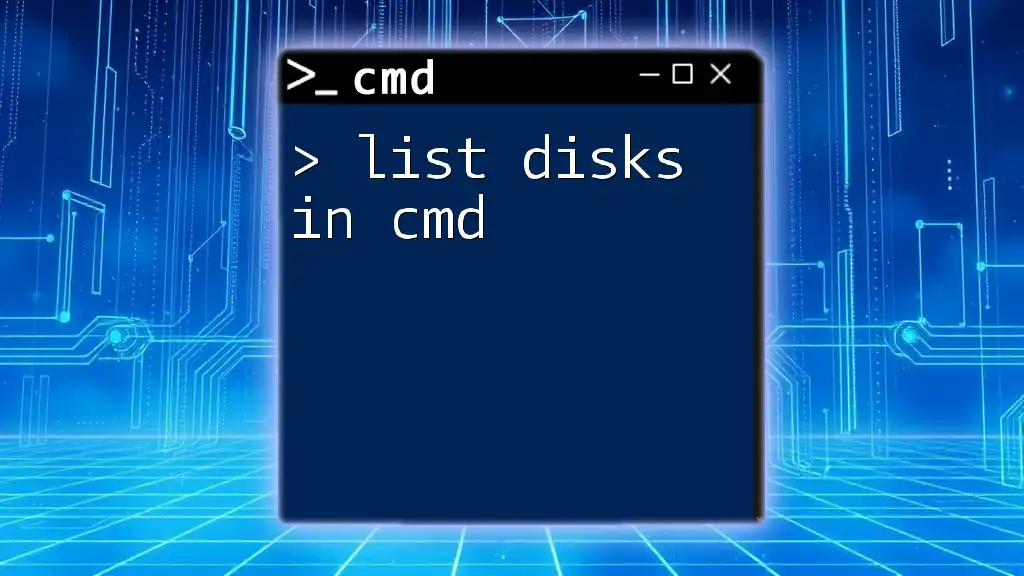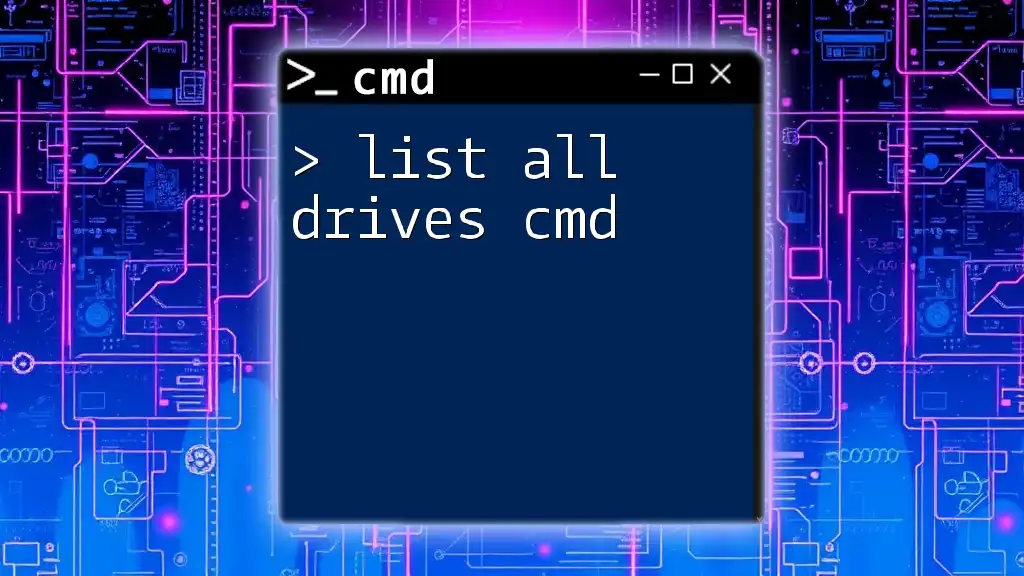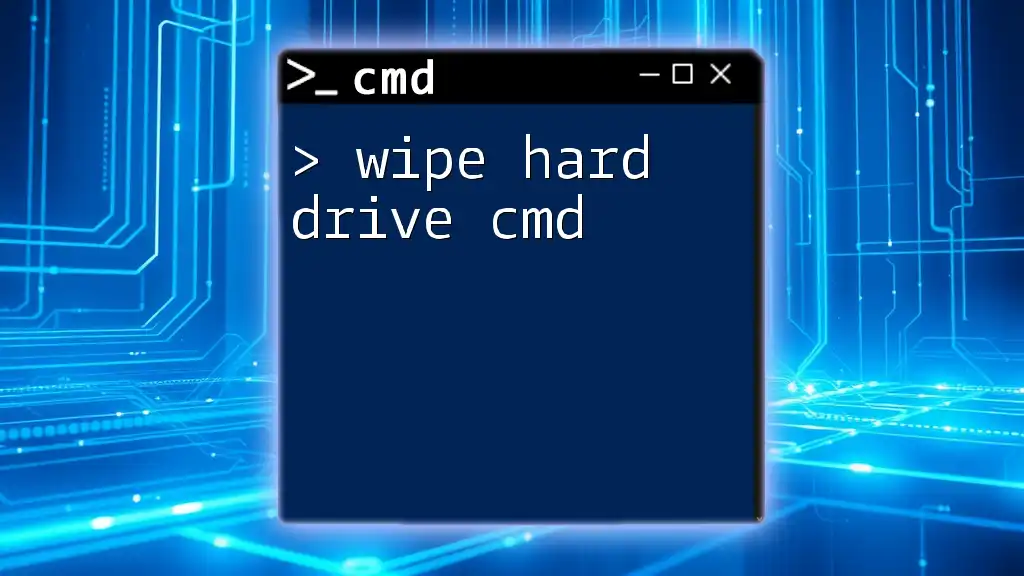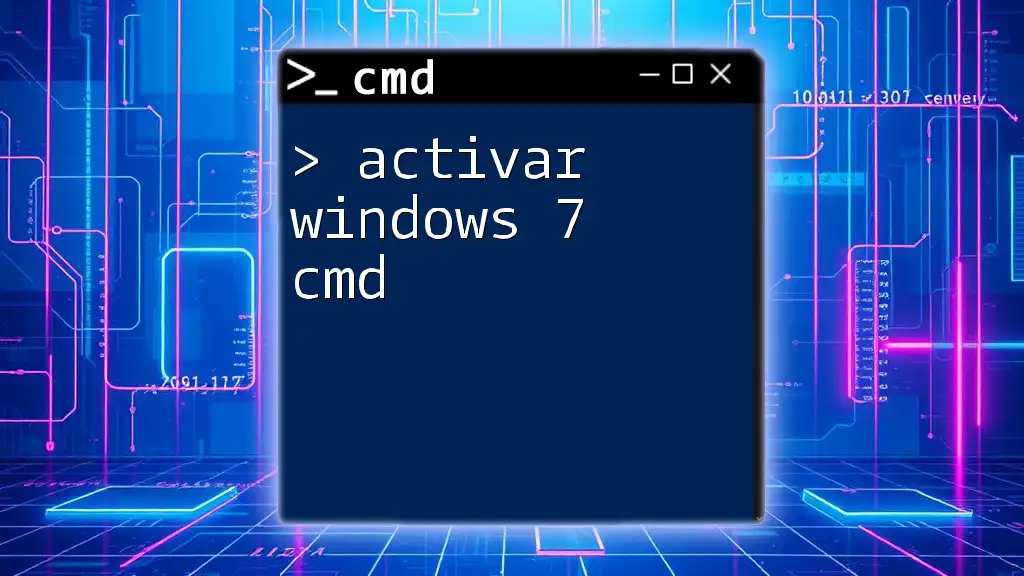You can use the Command Prompt (cmd) to delete a virus by identifying the infected files and using the `del` command followed by the file path.
Here's a code snippet that demonstrates how to delete a specific infected file:
del C:\path\to\infectedfile.exe
¿Qué es CMD?
El símbolo del sistema, comúnmente conocido como CMD, es una interfaz de línea de comandos utilizada en sistemas operativos Windows. A través de CMD, los usuarios pueden ejecutar comandos que interactúan directamente con el sistema operativo, ofreciendo una manera potente y directa para realizar tareas de administración, incluyendo la eliminación de virus. A diferencia de las interfaces gráficas de usuario, el uso de CMD permite un acceso más profundo a las configuraciones del sistema, lo que puede ser invaluable cuando se trabaja con software malicioso.
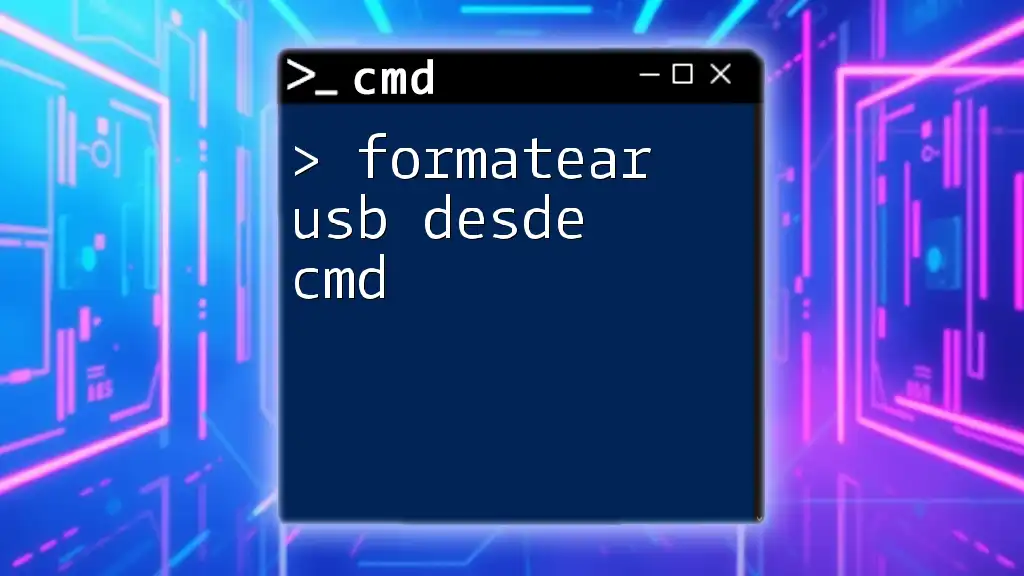
Preparativos antes de usar CMD
Respaldar archivos importantes
Antes de proceder con cualquier intento de eliminación de virus, es crucial realizar una copia de seguridad de tus archivos importantes. Esto asegura que, en el caso de un error durante el proceso de eliminación, tus datos más valiosos no se pierdan.
- Conecta un disco duro externo o usa un servicio de almacenamiento en la nube.
- Transfiere documentos, fotos y cualquier otro archivo que no quieras perder.
Iniciar CMD como administrador
Para garantizar que tienes todos los privilegios necesarios para eliminar virus, es fundamental iniciar CMD con privilegios de administrador. Aquí te explicamos cómo hacerlo:
1. Presiona `Windows + R`
2. Escribe `cmd` y presiona `Ctrl + Shift + Enter`
Este proceso asegura que todas las acciones que realices tengan los permisos adecuados para acceder a los archivos del sistema.
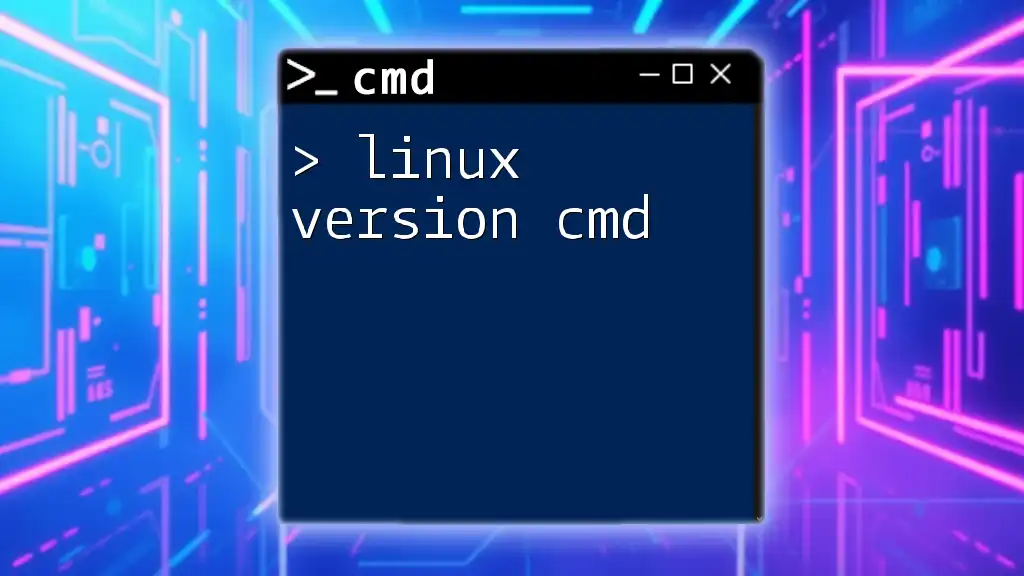
Comandos Útiles para Detectar y Eliminar Virus
Comando de directorio: dir
El primer paso para detectar archivos sospechosos es utilizar el comando `dir`. Este comando te permite listar todos los archivos en un directorio, incluso aquellos ocultos.
dir C:\ /s
Con este comando, puedes explorar el directorio raíz y todos sus subdirectorios de manera recursiva. Busca archivos con nombres extraños o con extensiones no reconocidas.
Comando para eliminar archivos: del
Una vez que detects un archivo de virus, puedes utilizar el comando `del` para eliminarlo de manera permanente.
del C:\path\to\infected_file.exe
Asegúrate de reemplazar la ruta con la ubicación real del archivo infectado. Ten cuidado; este comando no mueve el archivo a la papelera, así que verifica que efectivamente estás eliminando un archivo malicioso.
Comando para eliminar directorios: rmdir
Si un virus ha creado una carpeta con múltiples archivos dañinos, puedes eliminarla completamente utilizando `rmdir`.
rmdir /s /q C:\path\to\infected_folder
El modificador `/s` elimina todos los subdirectorios y archivos dentro de esa carpeta, mientras que `/q` lo hace sin pedir confirmación. Esta es una manera eficiente de limpiar espacios infectados.
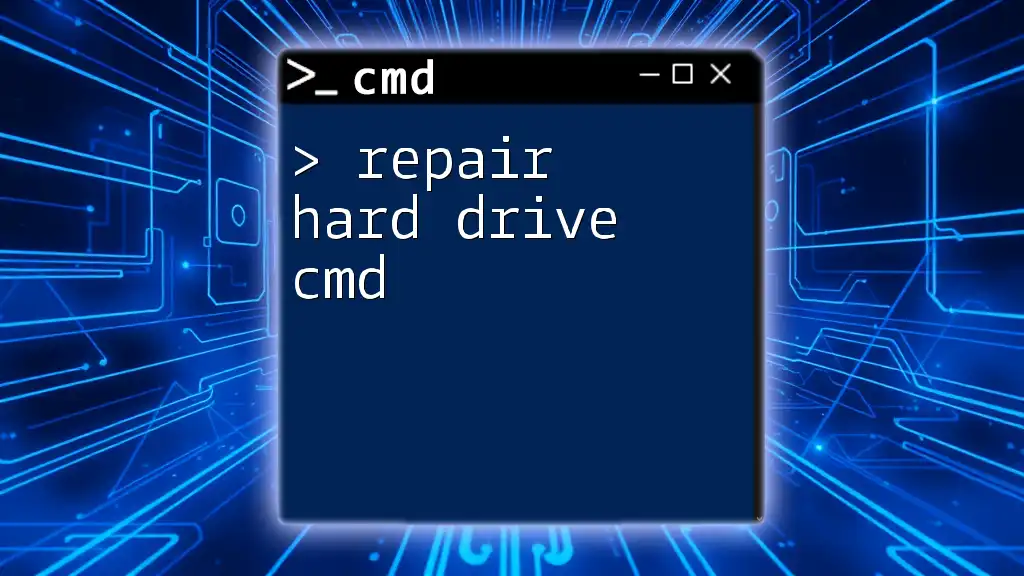
Uso de Windows Defender desde CMD
Cómo ejecutar un escaneo completo
Windows Defender es una herramienta incorporada en Windows que ofrece protección efectiva contra virus y malware. Para realizar un escaneo completo desde CMD, utiliza el siguiente comando:
start /wait "" "C:\Program Files\Windows Defender\MpCmdRun.exe" -Scan -ScanType 1
Este comando iniciará un escaneo profundo, buscando todos los archivos y directorios en tu sistema en busca de amenazas.
Actualización de las definiciones de virus
La efectividad de Windows Defender radica en tener sus definiciones actualizadas. Para asegurarte de que cuentas con las últimas protecciones, ejecuta el comando:
start /wait "" "C:\Program Files\Windows Defender\MpCmdRun.exe" -SignatureUpdate
Esto garantizará que tu software esté preparado para identificar las amenazas más recientes.
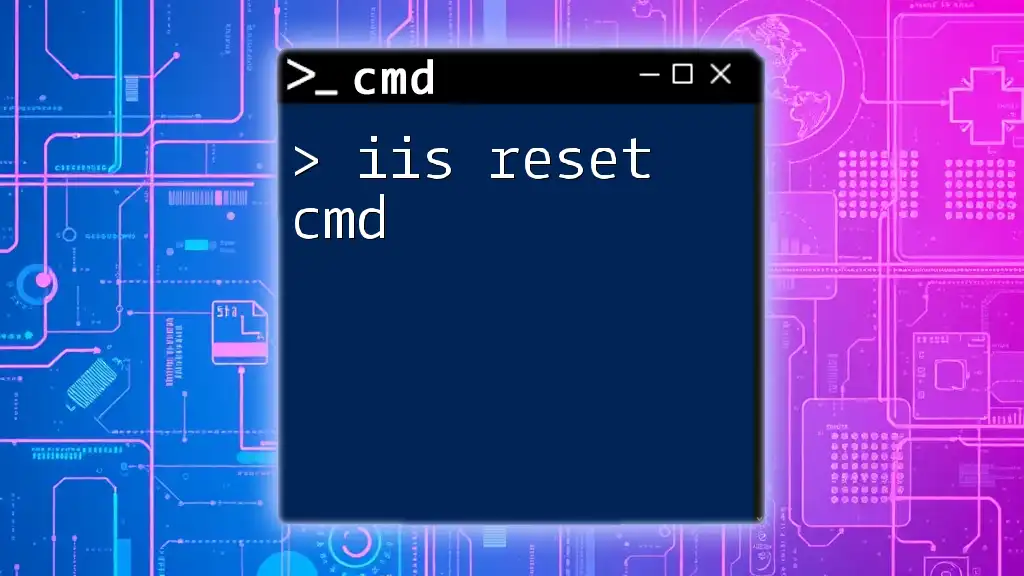
Otras Herramientas de Seguridad desde CMD
Integrar herramientas tier 3 para análisis profundo
Aunque CMD y Windows Defender son herramientas poderosas, a veces es recomendable usar software adicional para un análisis más profundo. Herramientas como Malwarebytes pueden integrarse en tu flujo de trabajo de CMD. Para iniciar un escaneo desde la línea de comandos:
start /wait "C:\Program Files\Malwarebytes\Anti-Malware\mbam.exe" /scan
Asegúrate de que esta herramienta esté instalada y actualizada para maximizar su efectividad.
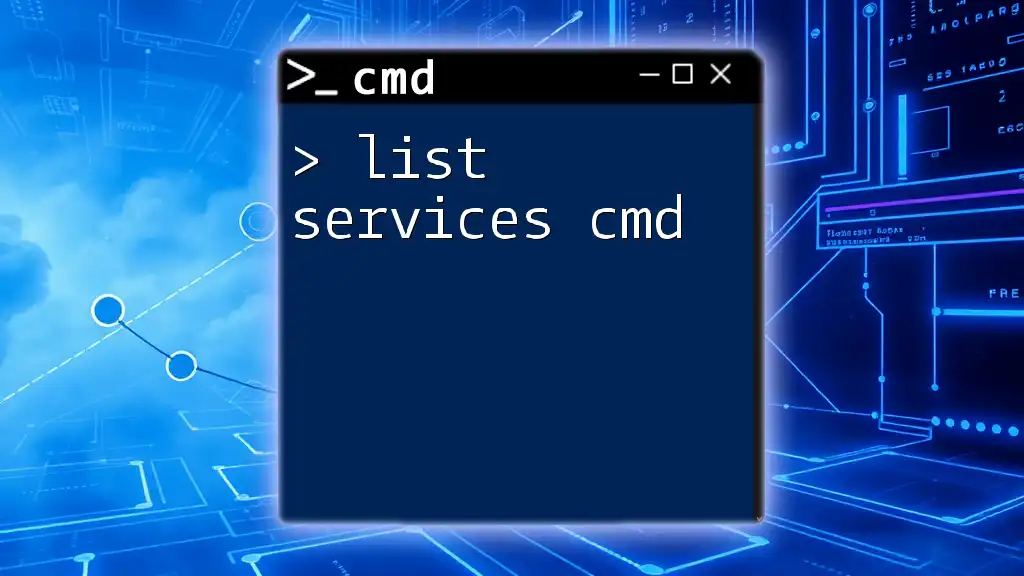
Prevención de futuros ataques de virus
Mantener el sistema operativo actualizado
La mejor defensa contra virus es un sistema operativo actualizado. Mantener tu Windows actualizado no solo agrega nuevas características, sino que también corrige vulnerabilidades de seguridad. Verifica si hay actualizaciones disponibles usando el siguiente comando:
start ms-settings:windowsupdate
Este comando abrirá la configuración de actualizaciones de Windows, permitiéndote instalar las actualizaciones necesarias.
Uso de software antivirus y anti-malware
Además de Windows Defender, es recomendable tener un software antivirus robusto que funcione en segundo plano. Asegúrate de que esté siempre actualizado y configurado para realizar escaneos programados.
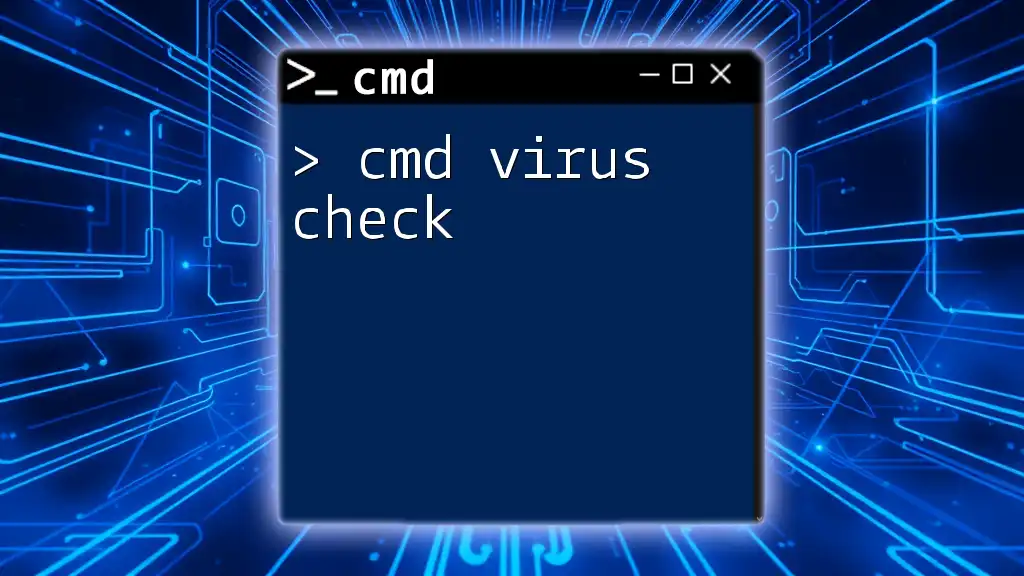
Conclusión
Eliminar virus desde CMD es una habilidad valiosa que todos los usuarios de Windows deberían considerar aprender. No solo te proporciona un método directo para gestionar amenazas, sino que también te empodera a tomar el control de la seguridad de tu sistema. Practica los comandos mencionados, mantén tu software de seguridad actualizado y asegúrate de realizar copias de seguridad de tus datos. La combinación de precauciones y herramientas adecuadas te ayudará a mantener tu computadora libre de virus y ataques maliciosos.
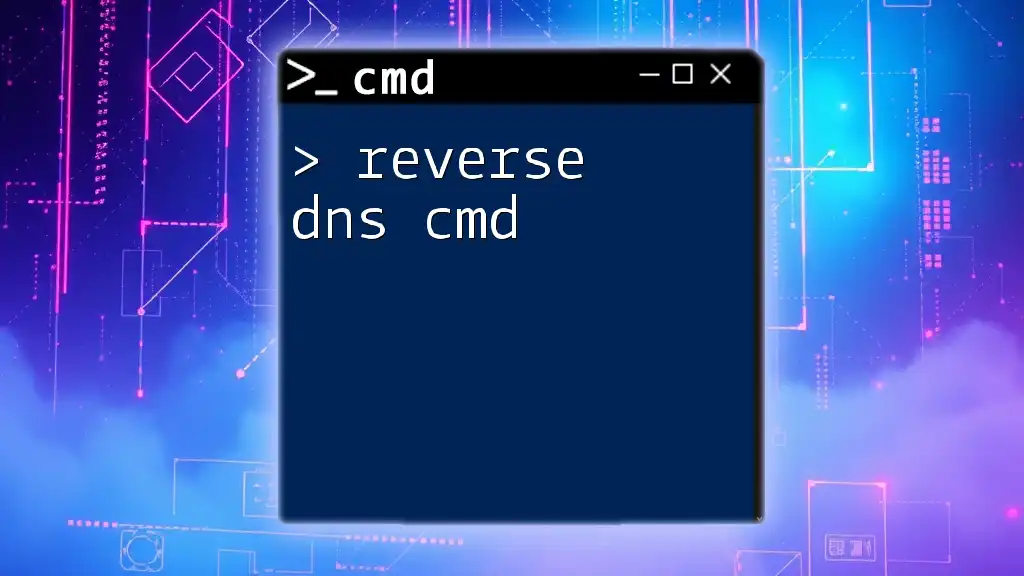
Recursos adicionales
Si deseas profundizar en este tema, puedes consultar guías relacionadas sobre el uso de CMD y consejos sobre seguridad informática.
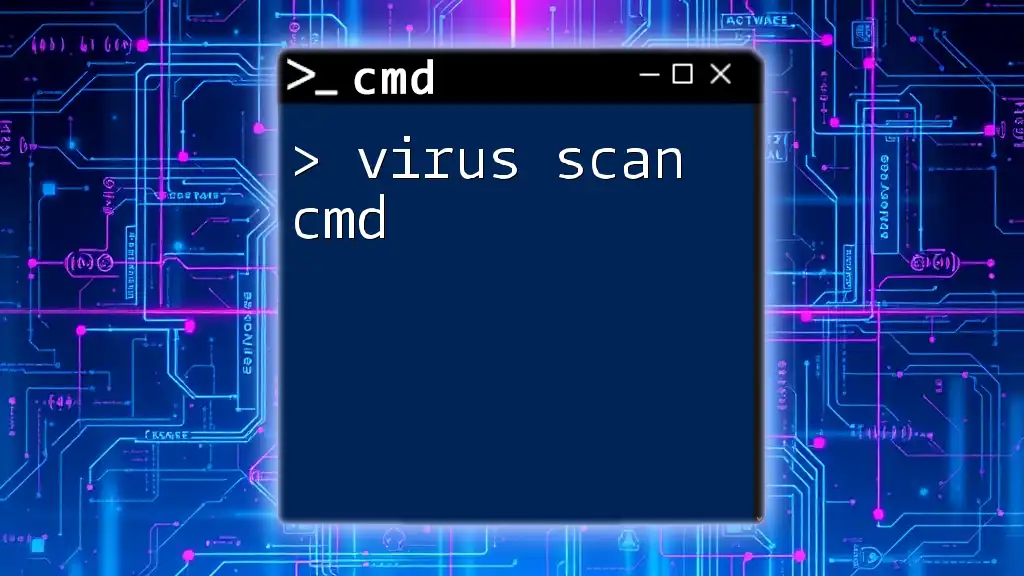
FAQs
Si tienes preguntas comunes sobre el uso de CMD para eliminar virus, no dudes en buscar información adicional o preguntar en foros especializados.

Comentarios y preguntas
Te invitamos a dejar tus comentarios y cualquier pregunta que tengas sobre este tema. ¡Estamos aquí para ayudarte!